Wordpress Dosya Sayısı Azaltma (Inode Azaltma) – 2 Pratik Eklenti

İçindekiler ✓
Wordpress kurulu bir siteye yüklediğiniz resimler 10 kopya şeklinde tekrar oluşturuluyor ise Wordpress dosya sayısı azaltma (Inode azaltma) eklentileri kullanarak bu durumu çözebilirsiniz. Konunun tüm detaylarını yazımızda sizlere eklentileri ile paylaşacağız.
Günümüzde hepimiz genel olarak sınırsız hosting paketlerini tercih ediyoruz. Ancak hosting firmalarında dosya yükleme sınırı maksimum 200 bin dosyaya kadardır. Inode adı verine bu sınıra ulaştığınızda dosya yüklemeniz mümkün olmaz.
Inode denilen birim her türden öğenin barınma sayısıdır. Örneğin 1 eposta hesabı 1 Inode 1 ortam 1 Inode ve 1 medya içeren 1 mail 2 Inode olarak düşünülebilir. Dolayısı ile yoğun bir trafiğe sahip olan siteni varsa gereksi oluşturulacak dosyalar bu sınırı aşmanıza ön ayak olacaktır.
Wordpress sistemi içine yüklenen görseller, öne çıkarılan resimler ve thumbnail sisteminden ötürü 10 farklı boyuta bölünerek çoğaltılır. Dolayısı ile sınırı aşmanız görsellerle çalışan bir isteniz var ise daha kolay olacaktır. Bu durumda worpdress Inode azaltma eklentileri kullanmak en mantıklısı olacaktır.
Wordpress Dosya Sayısı Azaltma Eklentileri
Bu yazımızda sizlere 2 eklenti göstereceğiz ve ayarlarını ekran görüntüleri ile paylaşacağız. Tüm eklentileri kullanmadan önce sizlere sitenizin mutlaka bir yedeğinizi almanız hususunda uyarımızı yapıyoruz. Gelin isterseniz ilk eklentimize geçelim.
Stop Generating Unnecessary Thumbnails
Eklentiyi isterseniz buraya tıklayarak indirebilirsiniz yada eklenti kataloğundan ismi ile bulabilirsiniz. Eklenti kurulumlarını size bu makale de anlatmıştık. Dilerseniz önce bu makaleye de göz atın. Ekletinin kurulumunu yaptıktan sonra gerekli ayarları aşağıdaki resimde görülen şekilde yapabilirsiniz.
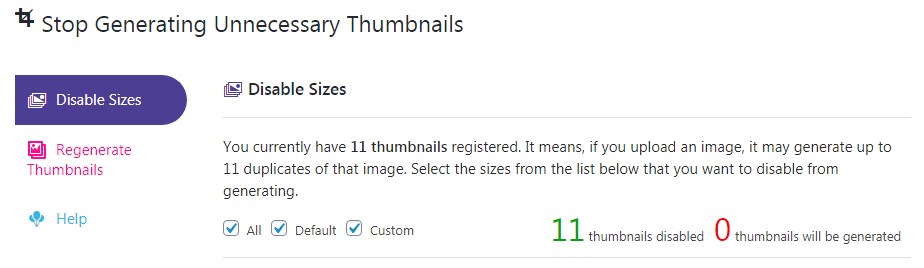
Yukarıdaki ayarları yaptıktan sonra işlemi tamamlamak için kopyalı dosyaları temizlemek için sol panelde yer alan Regenerate Thumbnails linkine tıklıyoruz.
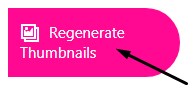
Ardından çıkan ekranda Regenerate butonuna basarak temizleme işlemini başlatıyoruz. İşlem sırasında sekme kapatmayın yada sayfa değiştirmeyin, işlemini tamamen bitmesini bekleyin ki resim sayınıza göre biraz uzun sürebilir.
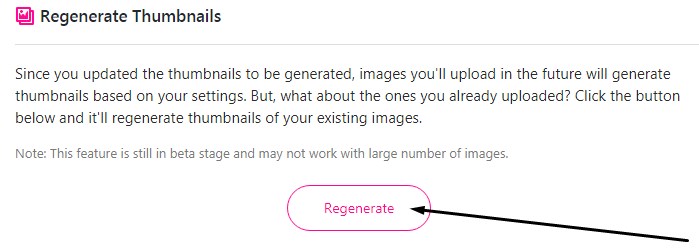
İşlem tamamlandığında size ufak bir özet ile yeşil bir baloncuk gösterilecektir. Artık dosya wordpress dosya sayısı azaltma işleminiz tamamlanmıştır.
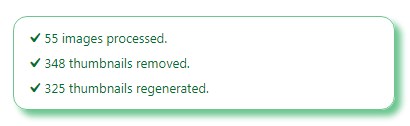
Eklentimiz bu kadar basit bir şekilde wordpress Inode azaltma işlemini gerçekleştiriyor. Yine kullandığımız eklentiye benzer bir başka eklenti olan Regenerate Thumbnails eklentisini ve ayarlarını tanıtacağız.
Regenerate Thumbnails
Eklentiyi buradan indirebilir ya da Wordpress eklenti kataloğundan indirebilirsiniz. Kurulumu tamamladıktan sonra eklenti Araçlar menüsünde kendine bir seçenek ekleyecektir.
Eklenti menüsüne girdiğinizde aşağıdaki gibi bir ekran ile karşılaşacaksınız. Yine resimde size verilmiş olan sıra ile seçimleri işaretkeyerek 3. adımdaki butona basarak fazla dosyaları temizleme işlemini başlatabilirsiniz.
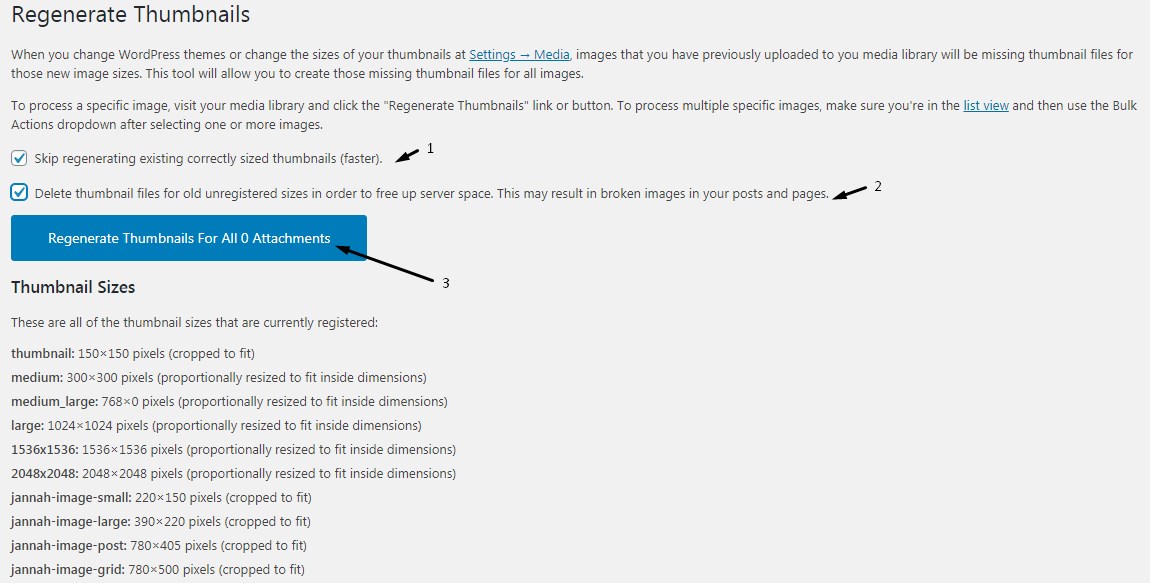
Butona bastıktan sonra yine sitenizdeki toplam resim sayısına göre süresi artabilecek olan işlemi sekme yada sayfa kapatmadan beklemeniz gerekiyor. İşlem tamamlandığında aşağıdaki gibi bir bilgilendirme resmi ekranı ile karşılaşacaksınız. Artık gereksiz dosyalarınız temizlenmiştir.
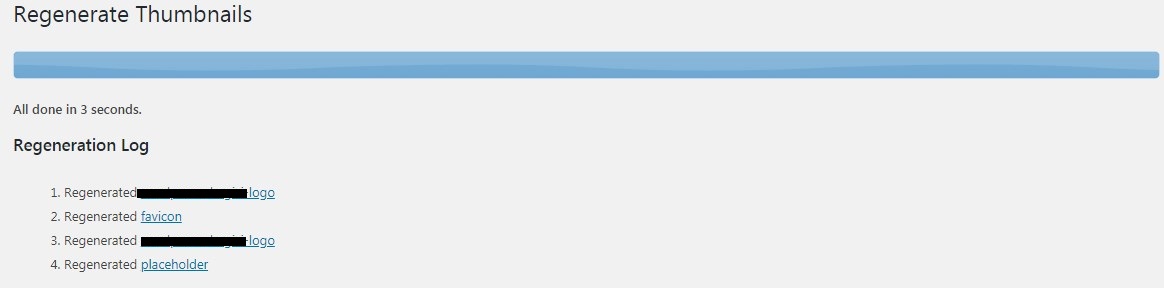
Gereksiz bir şekilde dosyaları, wordpress dosya sayısı azaltma işlemi ile kolayca çözebilirsiniz. Böylece sitenizin Inode sınırından uzakta uzun bir süre rahat edebilirsiniz.





